フロアマップの概要
フロアマップ付きのフロアを追加する理由はいくつかあります。理由の 1 つは、ワイヤレスネットワークを現在の状態で表示することです。もう 1 つの理由は、将来の変更の計画と視覚化を支援するためです。
壁や窓などのさまざまな建物コンポーネントを含むフロアマップを作成またはインポートし、その上にワイヤレスデバイスを配置することで、ワイヤレスネットワークを視覚化できます。
インタラクティブ プランニングでは、ラスターイメージまたは CAD フロアプランを背景として計画された AP や仮想 AP および障害物を描くことで、フロアレイアウトを計画できます。フロアマップを PDF としてエクスポートして、AP を設置している技術者と共有できます。フロアの描画は、技術者がフロアのレイアウトと正確な AP の設置場所を可視化するのに役に立ちます。
インタラクティブ フロア プランニングにより、次のことが可能になります。
-
キャンバスとしてラスターまたは CAD フロアプランを使用してフロアレイアウトを作成する。
-
信号カバレッジ要件に基づいて、計画された AP または仮想 AP をフロアマップに配置する。これらの仮想 AP または計画された AP は、Catalyst Center によってまだインストールまたは検出されていません。
-
アンテナのタイプと方向を割り当てる。
-
信号の減衰に影響を与える壁や棚などの障害物をフロアに描画する。
-
すべての AP を順番に計画する。
-
フロアマップを PDF としてエクスポートする。
 にカーソルを合わせて、
にカーソルを合わせて、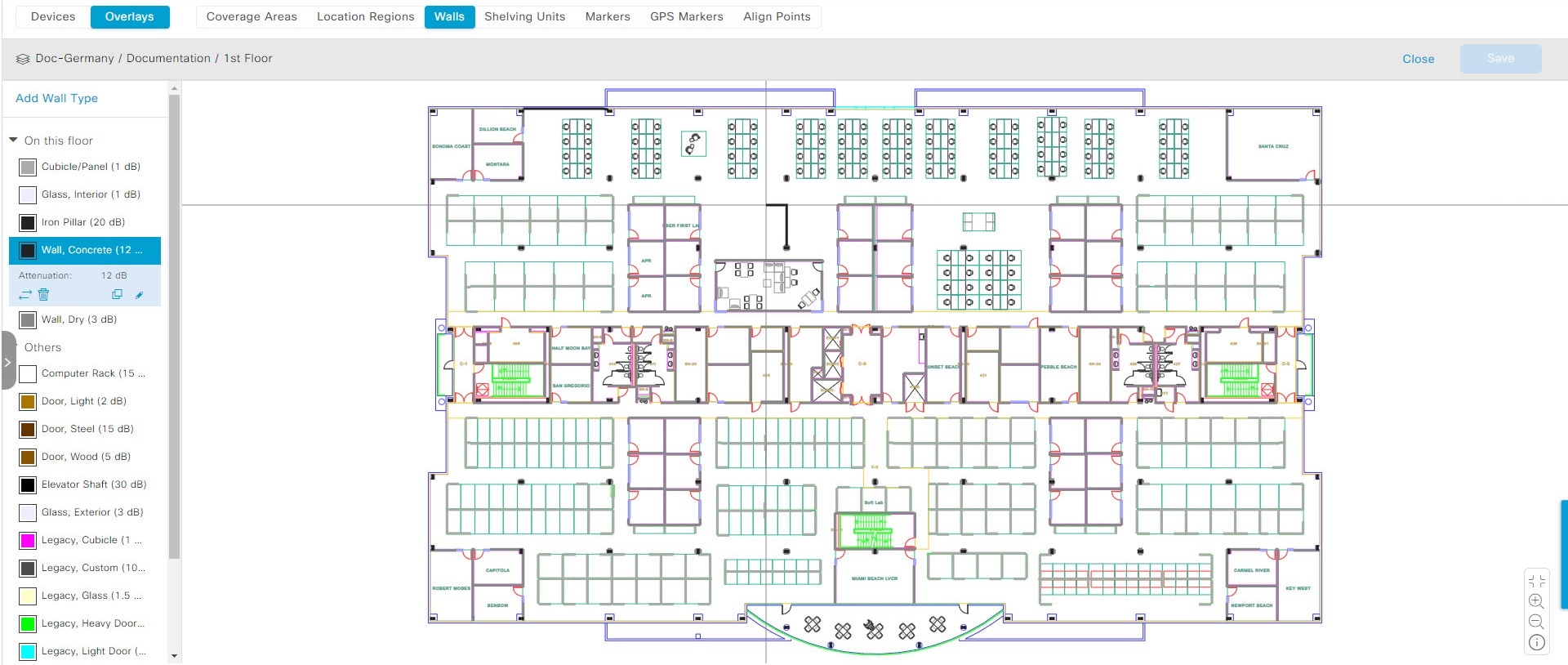
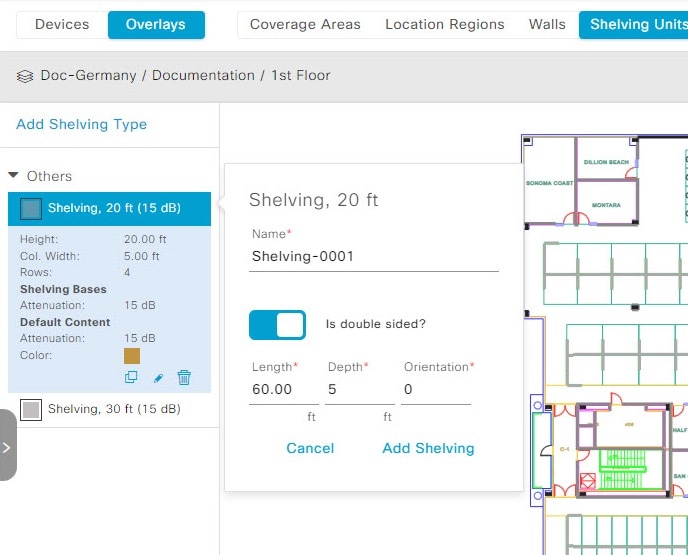

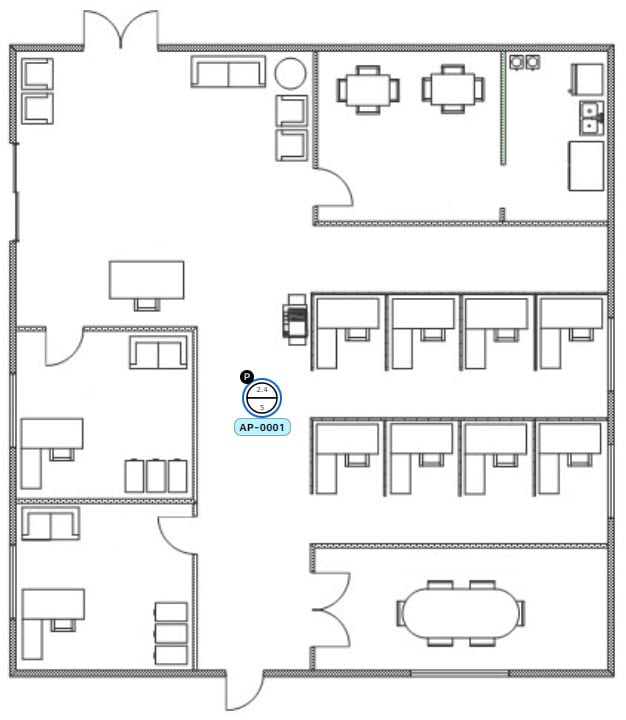
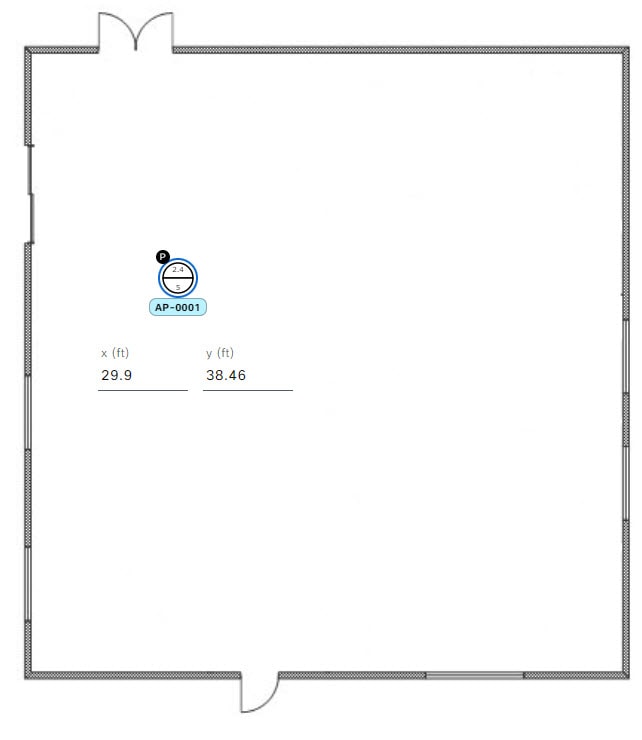
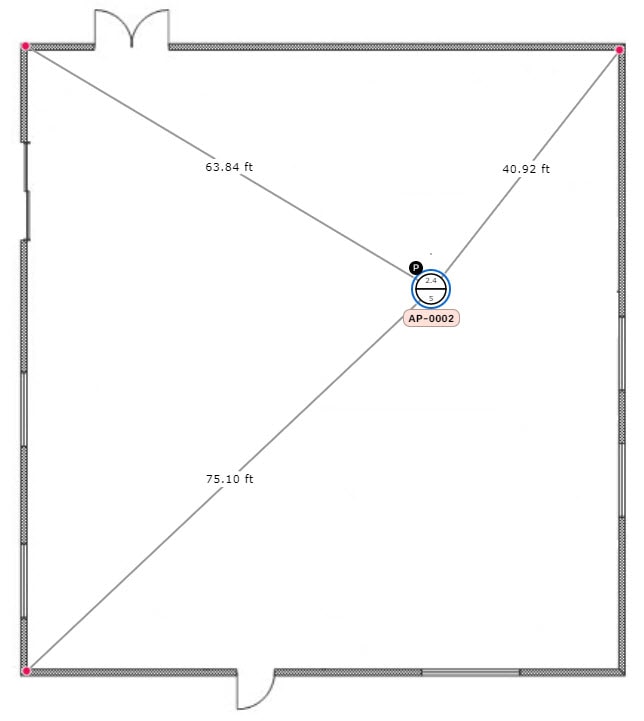
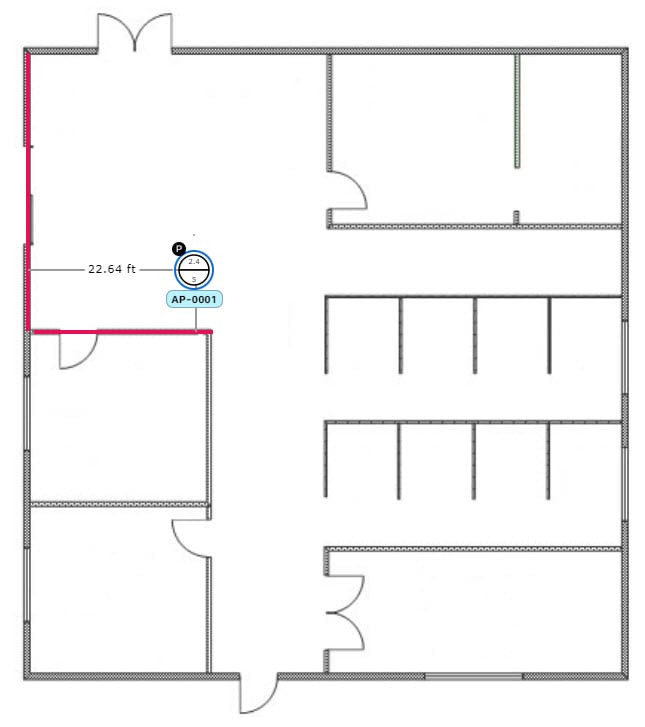
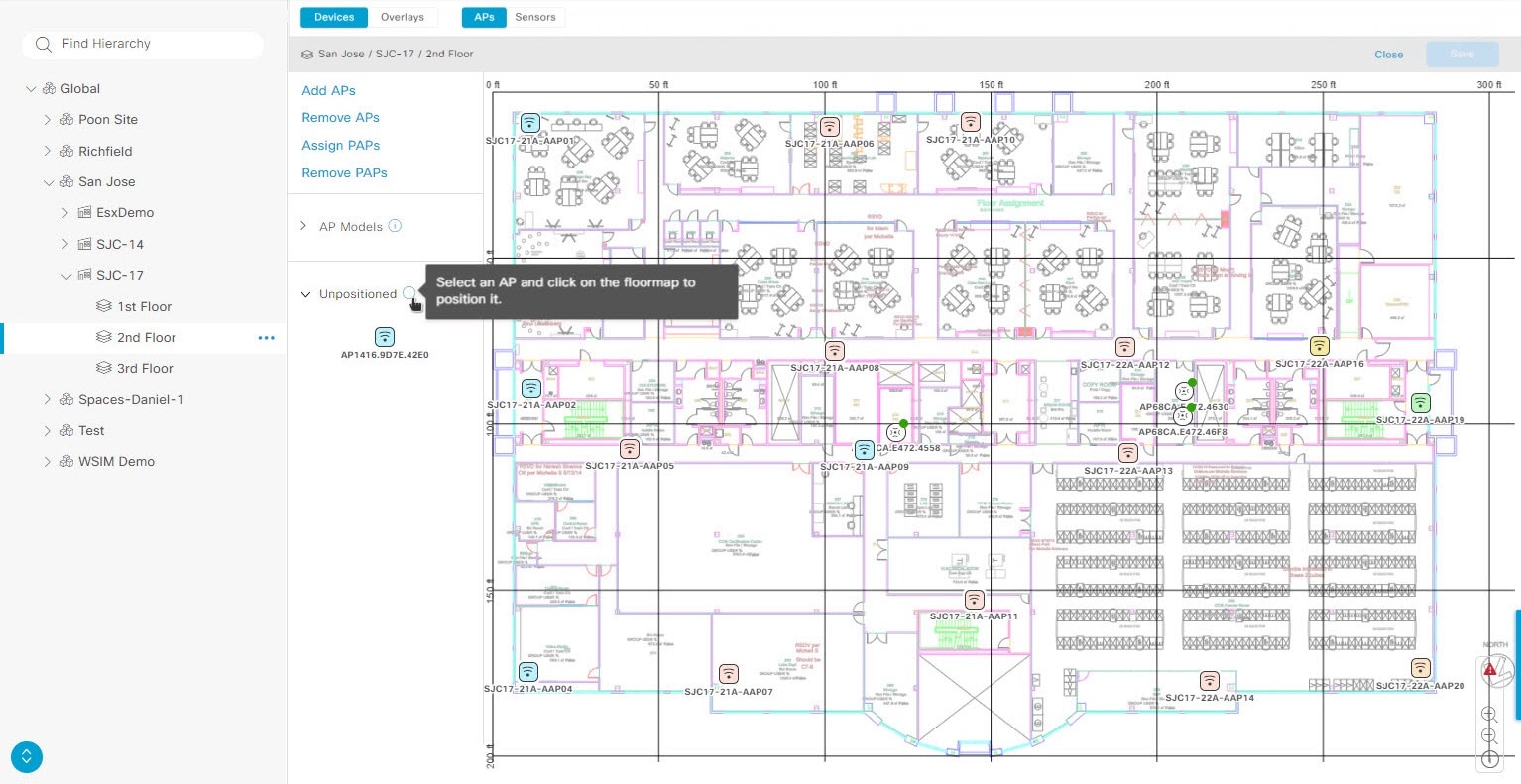
![[Edit AP] slide-in paneには、編集可能な [AP Name] や [AP Model] などのフィールドが表示されます。](/c/dam/en/us/td/i/400001-500000/470001-480000/476001-477000/476416.jpg)
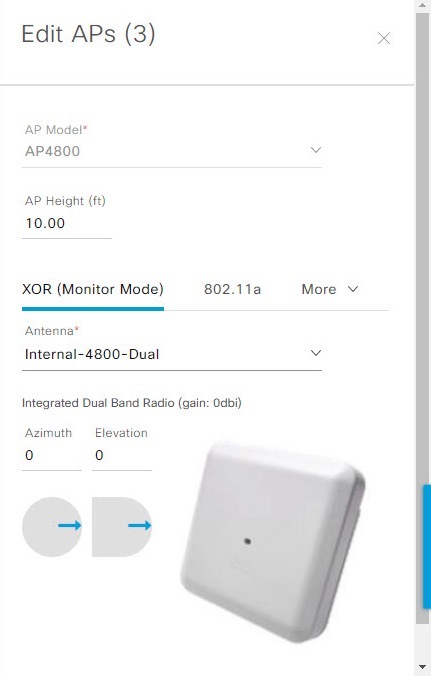
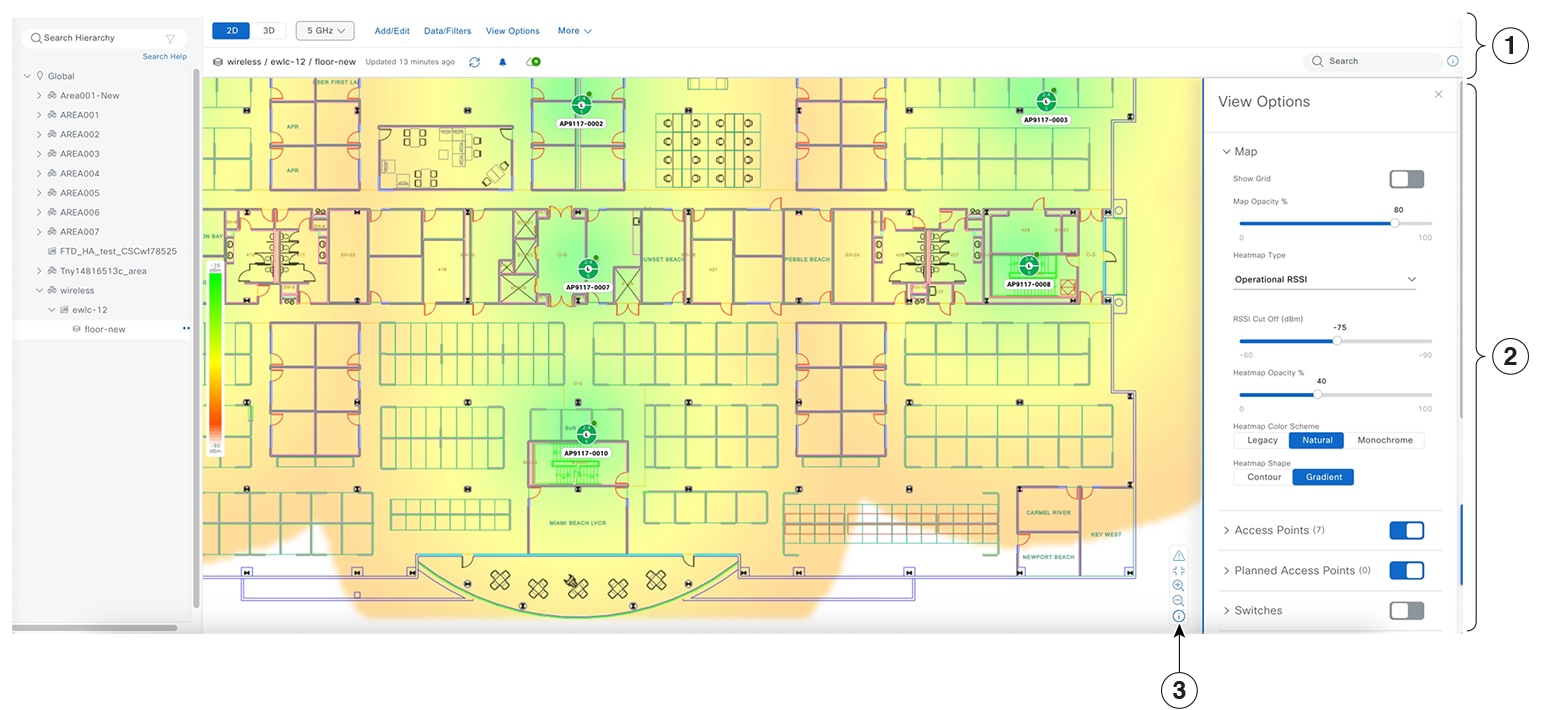

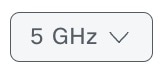









![マップ凡例には、[Devices]、[Health Score]、[AP Status] などのタブが表示されます。各タブには、関連するマップアイコンの情報が表示されます。たとえば、[Devices] タブには、マップ上の各デバイスのアイコンイメージが表示されます。](/c/dam/en/us/td/i/400001-500000/470001-480000/476001-477000/476415.jpg)
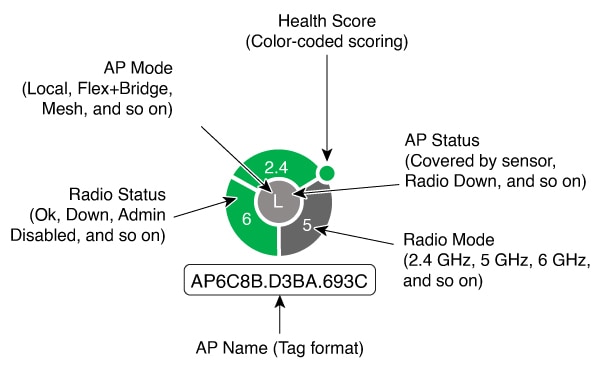
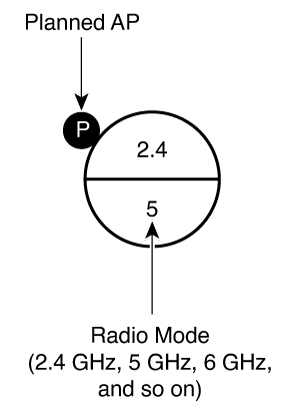
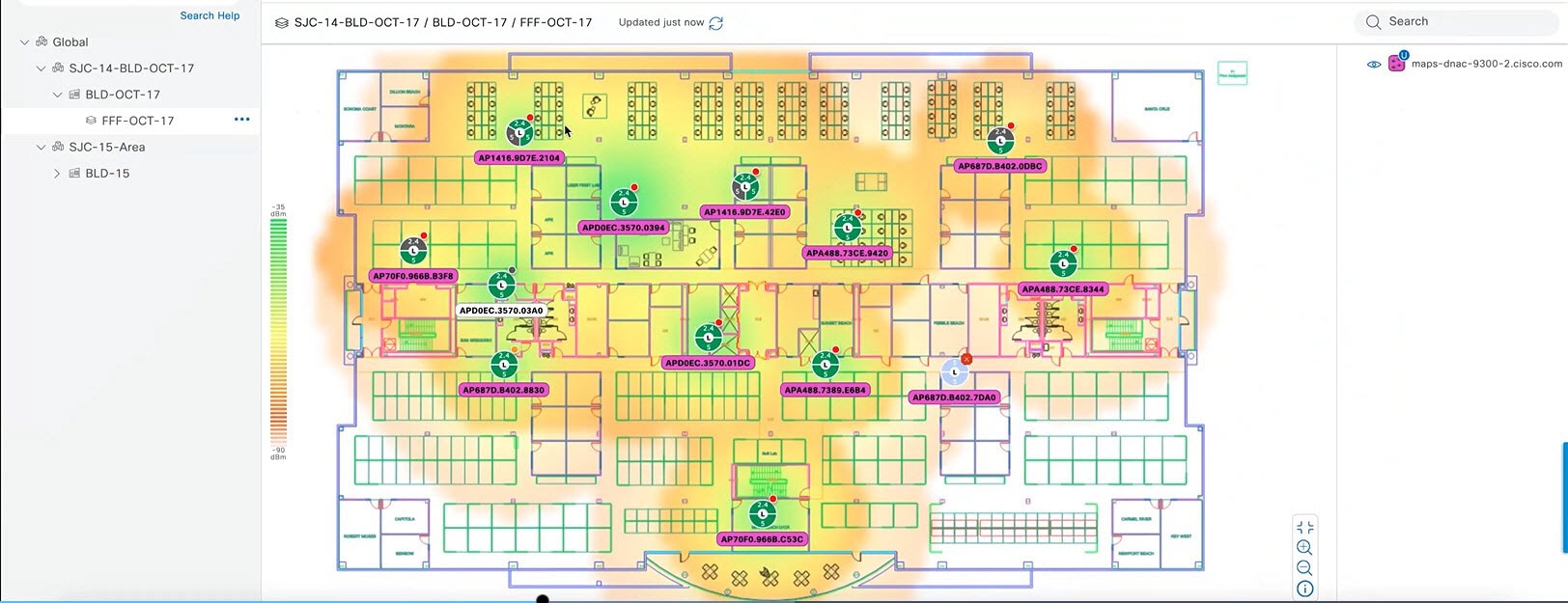
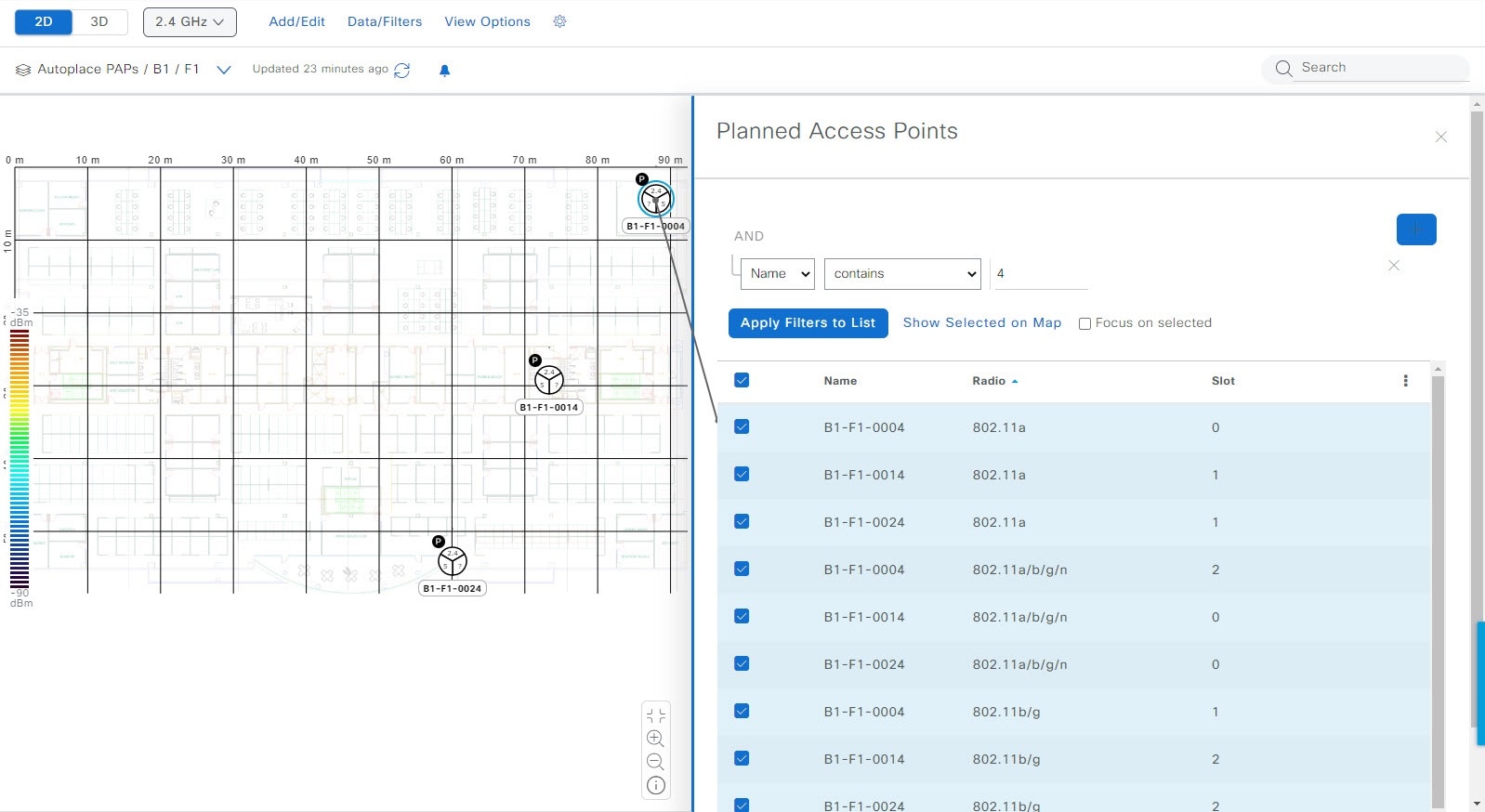
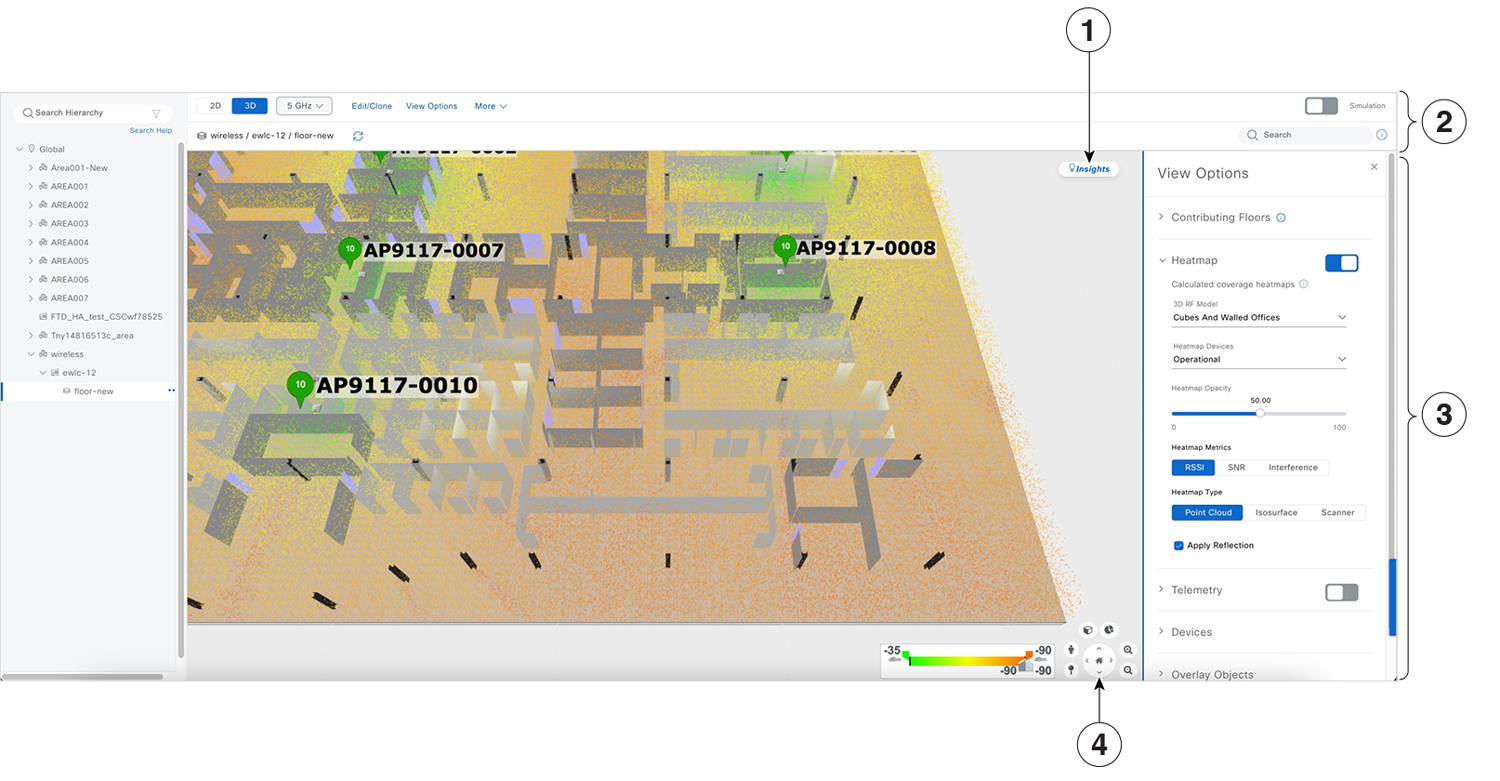

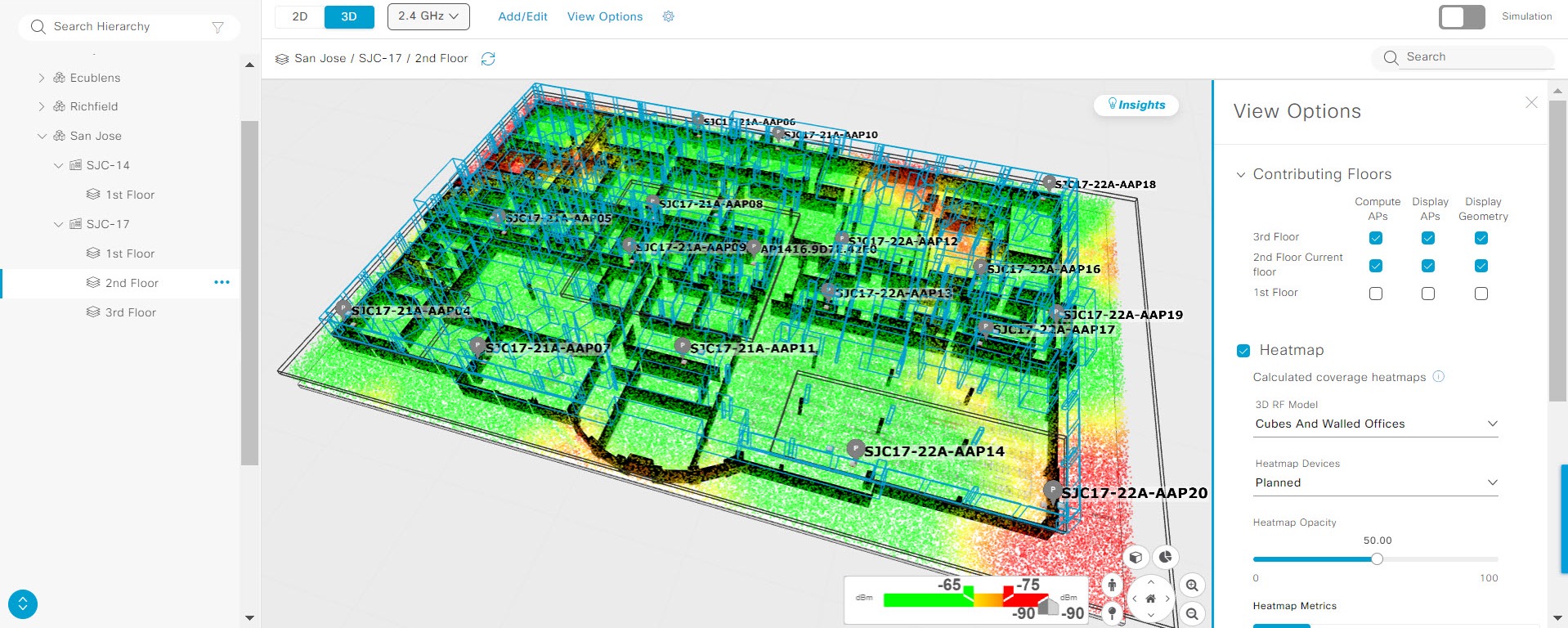

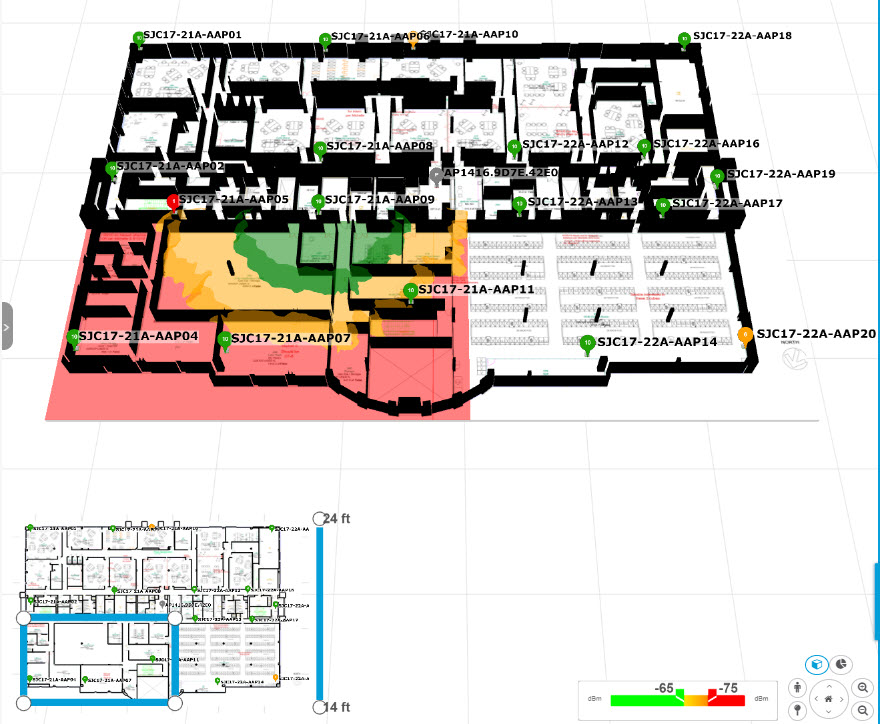

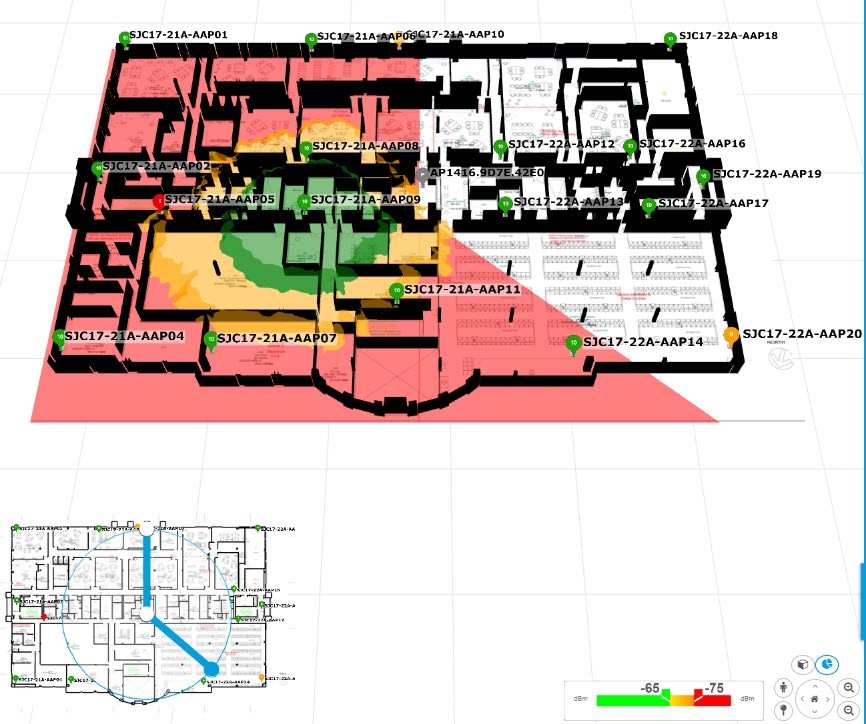



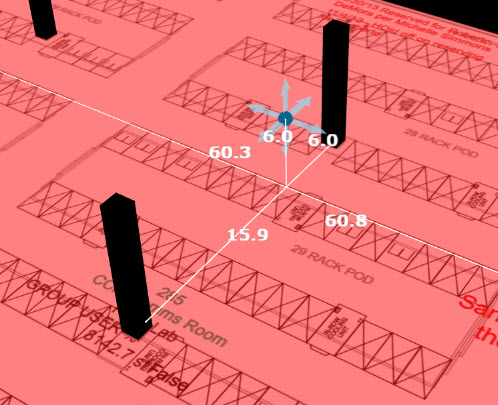
![[Zoom In] アイコン](/c/dam/en/us/td/i/400001-500000/450001-460000/456001-457000/456164.jpg)
![[Zoom Out] アイコン](/c/dam/en/us/td/i/400001-500000/450001-460000/456001-457000/456165.jpg)
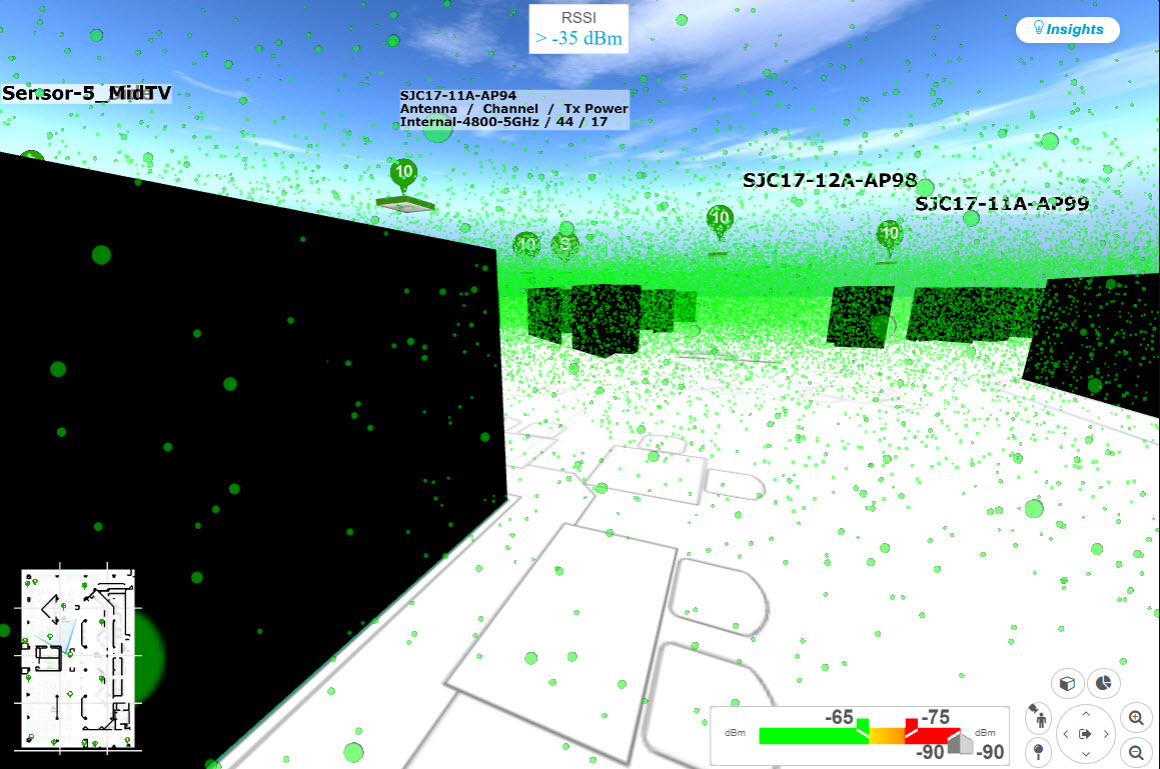
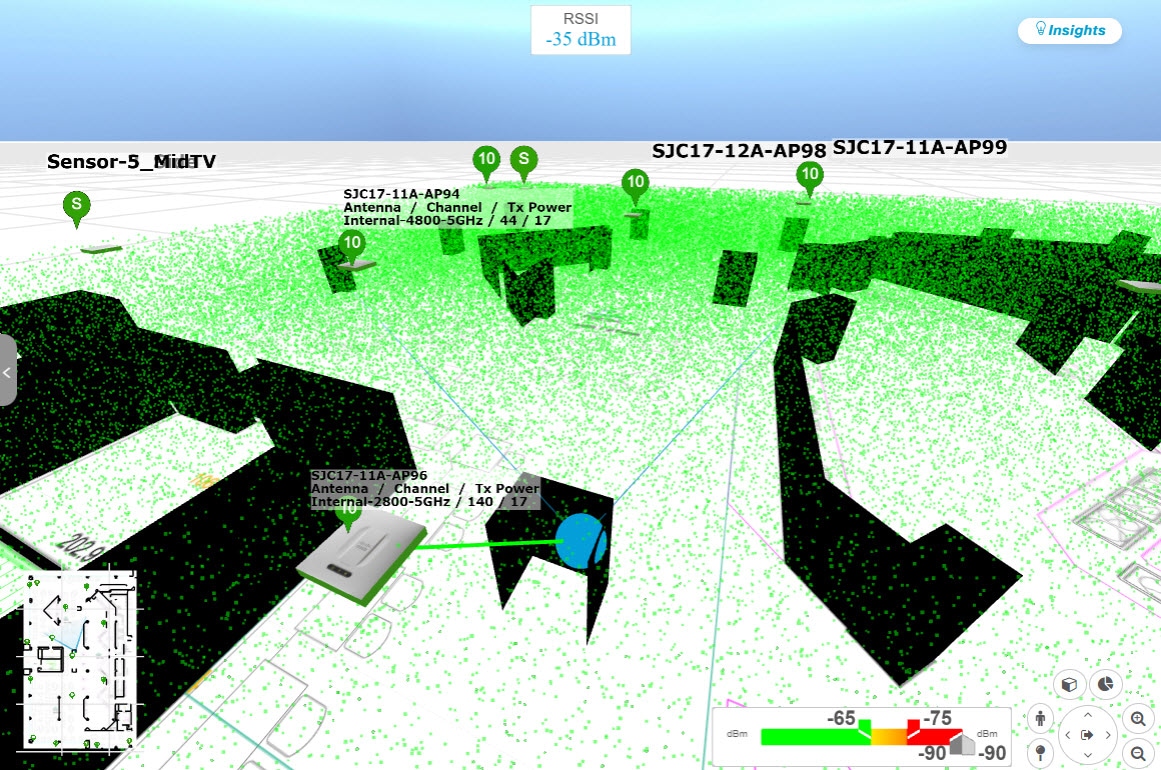
![3D マップの [Insights] エリア](/c/dam/en/us/td/i/400001-500000/460001-470000/464001-465000/464491.jpg)
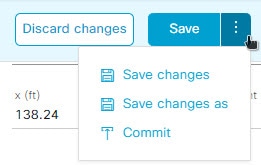
 フィードバック
フィードバック